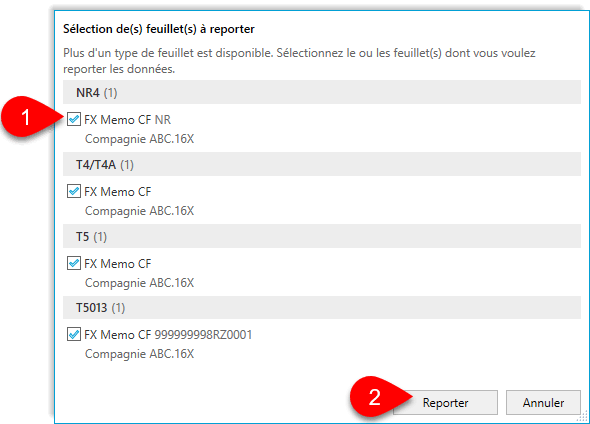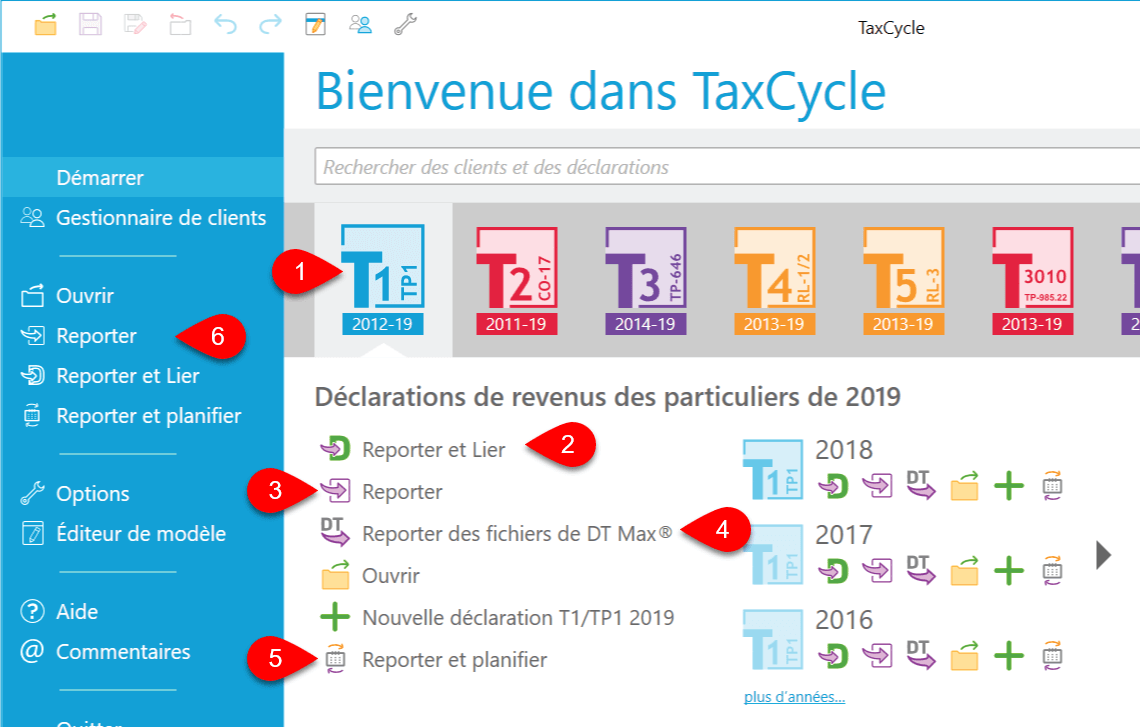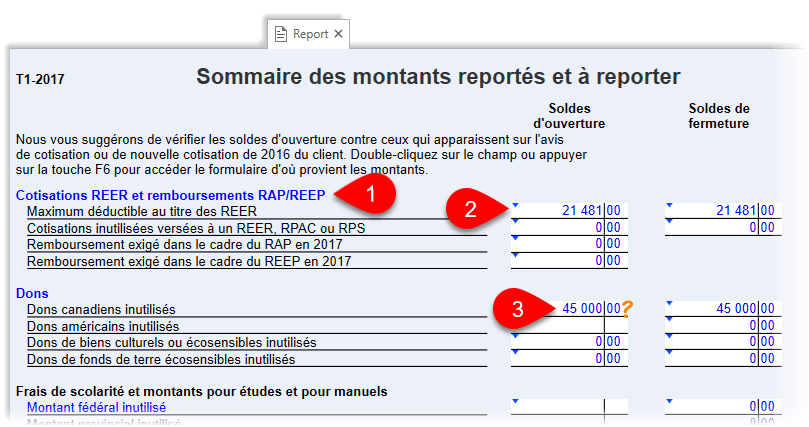Années et modules pris en charge
- Déclarations T1 de 2011 à 2021
- Déclarations TP1 de 2013 à 2021
- Déclarations T2 une fin d’exercice de 2010 à 2021
- Déclarations AT1 avec une fin d’exercice de 2010 à 2021
- Déclarations CO-17 avec une fin d'exercice de 2015 à 2021
- Documents TurboTax® Business Incorporated avec une fin d'exercice de 2013 à 2021
- Déclarations T3 de 2013 à 2021
- Déclarations TP-646 et Relevés 16 de 2016 à 2021
- Déclarations T3010 avec une fin d'exercice de 2013 à 2021
- Déclarations TP-985.22 de 2017 à 2021
- Feuillets T4, T4A, T5, T5018 de 2012 à 2021
- Relevés 1, 2 et 3 de 2015 à 2021
- Feuillets T4PS et T4A-RCA de 2017 à 2021
- Feuillets NR4 de 2014 à 2021
- Feuillets T4A-NR de 2017 à 2021
- Déclarations T5013 avec une fin d'exercice de 2013 à 2021
- Relevés 31 de 2017 à 2021
Liaison des déclarations de familles
Lorsque vous reportez des déclarations de familles à partir de ProFile® T1, vous devez d'abord reporter le fichier du contribuable principal/conjoint, puis le fichier de chacune des personnes à charge. Cela crée un nouveau fichier pour le contribuable et son conjoint, et un fichier distinct pour chacune des personnes à charge. Vous ajouterez ces fichiers de personnes à charge plus tard à la déclaration du contribuable/conjoint afin de créer une déclaration de familles (voir la rubrique d'aide Déclarations de familles).
Mémos
Si vous reportez des mémos à partir de ProFile® dans TaxCycle, ces mémos seront associés au formulaire original, mais pas à un champ précis de ce formulaire. Après le report, vous pouvez glisser-déposer ces mémos dans les champs voulus. Voir les instructions dans la rubrique d'aide Mémos.
Report de ProFile® FX
Chaque fichier ProFile® peut contenir plus d'un type de déclarations. Par exemple, des déclarations T4, T5, T5018 et T5013 dans un seul fichier. TaxCycle traite chacun de ces types de déclarations dans un fichier distinct. Le report de fichiers ® FX dans TaxCycle se fait de la même façon que pour tout autre fichier. TaxCycle déterminera quelles déclarations créer :
- S'il n'y a qu'un seul type de déclaration dans le fichier, TaxCycle créera une déclaration TaxCycle pour ce type. Par exemple, si le fichier ProFile® FX contient seulement des feuillets T4, TaxCycle créera un fichier T4/T4A TaxCycle.
- S'il y a plus d'un type de feuillets dans le fichier, TaxCycle vous demandera quel(s) type(s) de feuillets vous voulez reporter.
Dans la boîte de dialogue qui s'affiche :
- Cochez les cases correspondant aux types de feuillets que vous voulez reporter.
- Cliquez sur le bouton Reporter pour créer des fichiers de feuillets distincts dans TaxCycle.
- TaxCycle ouvre chacun des fichiers dans une fenêtre distincte pour que vous puissiez commencer à les utiliser.